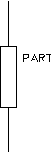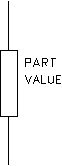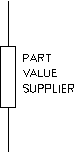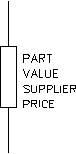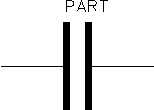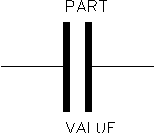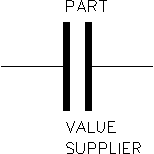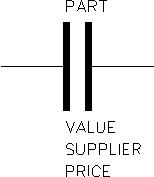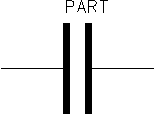| Aeronautica | Comunicatii | Drept | Informatica | Nutritie | Sociologie |
| Tehnica mecanica |
Autocad
|
|
Qdidactic » stiinta & tehnica » informatica » autocad Exercitiul nr. 9: circuit |
Exercitiul nr. 9: circuit
EXERCITIUL NR. 9: Circuit
![]()
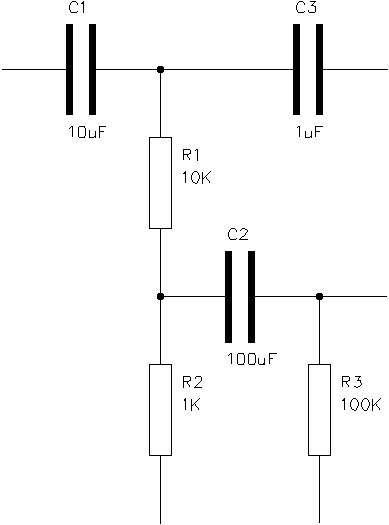
![]() EXERCITIUL
NR. 9: Circuit
EXERCITIUL
NR. 9: Circuit
In acest exercitiu va fi prezentat modul de definire a blocurilor cu atribute. De asemenea este ilustrat modul in care atributele asignate unui bloc contin informatii ce pot fi extrase intr-un fisier extern construind astfel o lista simpla a materialelor ce au fost create. Exercitiul implica crearea a doua componente electrice la care vor fi asignate patru atribute cuprinzind numarul curent (part), valoare (value), furnizor (supplier) si cost (price).
Comenzi noi
attdef
block
wblock
insert
donut
ddatte
attext
![]() Procedura de desenare
Procedura de desenare
1. Incepeti un nou desen cu numele Circuit cu limitele implicite 420,297, iar din fereastra deschisa de Drawing Aids din meniul derulant Options, setati pasul grid-ului pe 10 iar al snap-ului pe 5. Asigurati-va ca ambele sunt activate (On).
Desenarea componentelor
2. Desenati componentele rezistorului si condensatorului, folosind coordonatele punctelor de inceput si dimensiunile prevazute in figura 1.
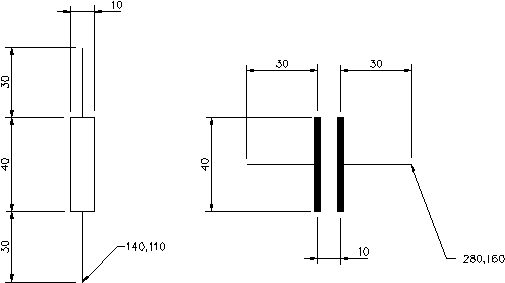
Figure
1
Umplerea armaturilor condensatorului se face folosind comanda Polyline din meniul derulant Draw. Dupa setarea punctului de start al poliliniei pentru prima armatura a condensatorului tastati 'W' pentru a apela optiunea width (grosime) si introduceti valoarea 2.5 pentru punctul de inceput confirmind cu <ENTER> aceasi valoare pentru sfirsit.
Definirea atributelor componente
3. Folosind comanda Attribute din meniul derulant Construct, creati atributele pentru rezistor dispunind de informatiile de mai jos. Folositi stilul implicit standard pentru tipul de caractere folosite in textul atributelor.
Atributele rezistorului: Part
|
|
Attribute modes: Invisible:N Constant:N Verify:Y Preset:N
Attribute tag:'Part'
Attribute prompt: 'Enter the part number'
Default attribute value: 'R1'
Text allignment: start point at coordinate 150,170
Text height: 5mm
Text rotation angle: 0
Atributele rezistorului: Value
|
|
Attribute modes: Invisible:N Constant:N Verify:Y Preset:N
Attribute tag: 'Value'
Attribute prompt: 'Enter the resistance'
Default attribute value: '10K'
Text allignment: start point at coordinate 150,160
Text height: 5mm
Text rotation angle: 0
Atributele rezistorului: Supplier
|
|
Attribute modes: Invisible:Y Constant:Y Verify:N Preset:N
Attribute tag: 'Supplier'
Attribute value: 'ACAD Electrics'
Text allignment: start point at coordinate 150,150
Text height: 5mm
Text rotation angle: 0
Atributele rezistorului: Price
|
|
Attribute modes: Invisible:Y Constant:N Verify:Y Preset:N
Attribute tag: 'Price'
Attribute prompt: 'The component price is'
Default attribute value: '0.01'
Text allignment: start point at coordinate 150,140
Text height: 5mm
Text rotation angle: 0
4. Odata definite aceste atribute pentru un rezistor, ele pot fi salvate ca bloc. Alegeti comanda Block din meniul derulant Construct si tastati, la cerea pentru numele blocului, RES. Alegeti punctul de insertie al blocului la sfarsitul unuia din capetele conductorului si folositi pentru selectarea tuturor entitatilor o fereastra c (crossing), incluzand si eticheta atributelor, obtinind astfel bloc.
5. Folosind comanda Attribute din meniul derulant Construct, definiti urmatoarele atribute pentru condensator, avind disponibile informatiile de mai jos.
Atributele condensatorului: Part
Attribute modes: Invisible:N Constant:N Verify:Y Preset:N
Attribute tag: 'Part'
Attribute prompt: 'Enter the part number'
Default attribute value: 'C1'
Text allignment: start point at coordinate 240,185
Text height: 5mm
Text rotation angle: 0
Atributele condensatorului: Value
|
|
Attribute modes: Invisible:N Constant:N Verify:Y Preset:N
Attribute tag:'Value'
Attribute prompt: 'Enter the capacitante'
Default attribute value:'10uF'
Text allignment: start point at coordinate 240,130
Text height: 5mm
Text rotation angle: 0
Atributele condensatorului: Supplier
|
|
Attribute modes: Invisible:Y Constant:Y Verify:N Preset:N
Attribute tag:'Supplier'
Attribute value: 'ACAD Electrics'
Text allignment: start point at coordinate 240,120
Text height: 5mm
Text rotation angle: 0
Atributele condensatorului: Price
|
|
Attribute modes: Invisible:Y Constant:N Verify:Y Preset:N
Attribute tag:'Price'
Attribute prompt: 'The component price is'
Default attribute value:'0.01'
Text allignment: start point at coordinate 240,110
Text height: 5mm
Text rotation angle: 0
6. Alegeti comanda block din meniul Construct si scrieti, la cerea pentru numele blocului, CAP. Alegeti punctul de insertie al blocului la sfarsitul unuia din capetele conductorului si folositi pentru selectarea tuturor entitatilor o fereastra c (crossing), incluzand si eticheta atributelor, creind astfel un bloc.
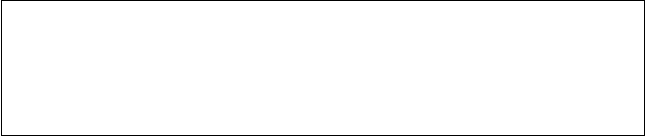
![]() Diferenta intre comenzile block si
wblock
Diferenta intre comenzile block si
wblock
Cu comanda wblock (write block) tastata la prompterul Command:, se poate scrie un fisier pe disc. Aceasta functie este similara cu cea a comenzii block, cu deosebirea ca scrie informatiile intr-un fisier .DWG extern. Un block normal poate fi inserat numai in desenul in care a fost definit pe cind un fisier desen poate fi inserat in orice desen.
Inserarea componentelor
7. Folosind comanda Insert cu optiunea Block din meniul derulant Draw, introduceti blocurile rezistorului si condensatorului inapoi in desen, tastind numele blocurilor RES si CAP in campul Block din fereastra afisata la aceasta comanda. Pastrati factorul de scara 1 pe X si pe Y si unghiul de rotatie 0.
Desenati schema din desenul de referinta prin inserarea si pozitionarea celor trei rezistoare si trei condensatoare, actualizand de fiecare data valorile atributelor cerute in fereastra de dialog la inserarea blocului. Construiti nodurile din diagrama folosind comanda Donut din submeniul Circle al meniului derulant Draw (alegeti diametrul interior 0 si cel exterior 3).
Verificarea valorilor atributelor de pe ecran
9. In unele cazuri, se pot verifica si/sau actualiza valorile atributelor care au fost atribuite blocurilor din desenul curent. Din meniul derulant Modify alegeti comanda Attrbute cu optiunea Edit si apoi clicati pe blocul dorit. Dupa aceea AutoCAD-ul va deschide fereastra de dialog 'Edit Attributes' care afiseaza lista valorilor curente ale atributelor asignate blocurilor. Puteti actualiza orice valoare a atributelor selectand casuta respectiva, dupa care selectati OK pentru a confirma schimbarea, sau Cancel pentru a le lasa nemodificate.
![]() Extragerea informatiilor atribuite
blocurilor
Extragerea informatiilor atribuite
blocurilor
Desi in acest exercitiu nu vom scrie efectiv atributele intr-un format de iesire, urmatoarele informatii dau o descriere sumara a acestui lucru.
Comanda attext permite extragerea atributelor dintr-un fisier AutoCAD si scrierea lor pe disc pentru analiza lui ulterioara cu alte programe sau transferul lor intr-o baza de date.
Alegerea formatului de iesire
Dupa lansarea comenzii attext AutoCAD-ul cere tipul fisier de iesire. Optiunile sint:
CDF - Comma Delimited File, in care cimpurile inregistrarior sint separate de virgula iar caracterele fiecarei inregistrari sint cuprinse intre ghilimele (quote).
SDF - Space Delimited Format. Acesta este de fapt standardul pentru introducerea datelor in sistemele de baze de date computerizate. Cimpurile de inregistrare au marimea fixata, fara avea separatori de cimp sau caractere de delimitatare a acestora.
DXF - Drawing Interchange Format. Aceasta este o varianta de fisier desen interschimbabil din AutoCAD, care contine numai blocuri de referinta si atributele.
Entity - Aceasta optiune permite selectarea entitatilor specifice acelor atribute pe care doriti sa le extrageti. Odata selectate puteti opta pentru unul din formatele CDF, SDF sau DXF.
Folosirea unui fisier sablon
Avind ales tipul fisierului de iesire, AutoCAD-ul va cere numele unui fisier sablon. Acesta tebuie sa indice AutoCAD-ului modul de structurare a informatiei extrase. Fisierul trebuie sa fie pregatit anterior folosind un editor sau procesor de text capabil sa produca un fisier ASCII. Extensia fisierului trebuie sa fie .TXT si daca este salvat in directorul ACADDWGS va apare in fereastra de dialog la afisarea fisierelor sablon.
Fisierul sablon de mai jos poate fi pregatit, pentru desenul 'CIRCUIT' pe care l-ati creat, utilizand un editor de text. Fiecare linie specifica un cimp ce va fi scis in fisierul extras.
PART C003000 (numele componentei)
VALUE C005000 (valoarea componentei)
SUPPLIER C015000 (Numele furnizorului)
PRICE N006002 (pretul componentelor)
BL:X N007001 (coordonata X a punctului de insertie in sistemul de cordonate WCS)
BL:Y N007001 (coordonata Y a punctului de insertie in sistemul de coordonate WCS)
Fiecare linie incepe cu numele cimpului care trebuie atasat etichetei atributului (tag attributes) respectiv din desen. Urmatorul caracter trebuie sa fie 'C' sau 'N' ceea ce specifica daca urmatoarele informatii vor cuprinde text sau sir numeric. Urmatorii trei digiti determina latimea cimpului in caractere si ultimele trei numarul de zecimale.
De exemplu, PRICE constituie un cimp numeric care contine maxim 6 caractere cu doua zecimale.
Fisierul de iesire
Avind specificat numele fisierului sablon, AutoCAD-ul afiseaza numele fisierului in care informatiile vor fi extrase. Acesta poate avea numele fisierului sablon, oricum numele implicit oferit de AutoCAD va fi al fisierului desen.
Fisierul extras din Circuit.dwg
Textul urmator ilustreaza continutul si structura fisierului extras, circuit.txt de tip SDF, din desenul de referinta.
R1 10K ACAD ELECTRICS 0.01 140.0 250.0
R2 1K ACAD ELECTRICS 0.01 140.0 150.0
R3 100K ACAD ELECTRICS 0.10 250.0 150.0
C1 10uF ACAD ELECTRICS 0.01 50.0 350.0
C2 100uF ACAD ELECTRICS 0.10 160.0 250.0
C3 1UF ACAD ELECTRICS 0.01 215.0 350.0
Fisier incomplet
![]() EXERCITIUL
NR. 8: Circuit
EXERCITIUL
NR. 8: Circuit
![]()
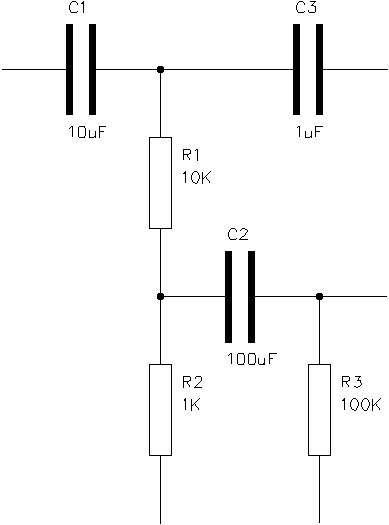
![]() EXERCITIUL
NR. 8: Circuit
EXERCITIUL
NR. 8: Circuit
In acest exercitiu va fi prezentat modul de definire a blocurilor cu atribute. De asemenea este ilustrat modul in care atributele asignate unui bloc contin informatii ce pot fi extrase intr-un fisier extern construind astfel o lista simpla a materialelor ce au fost create. Exercitiul implica crearea a doua componente electrice la care vor fi asignate patru atribute cuprinzind numarul curent (part), valoare (value), furnizor (supplier) si cost (price).
Comenzi noi
attdef
block
wblock
insert
donut
ddatte
attext
![]() Procedura de desenare
Procedura de desenare
1. Incepeti un nou desen cu numele Circuit cu limitele implicite 420,297, iar din fereastra deschisa de Drawing Aids din meniul derulant Options, setati pasul grid-ului pe 10 iar al snap-ului pe 5. Asigurati-va ca ambele sunt activate (On).
Desenarea componentelor
2.
Deschideti toolbarurile Draw 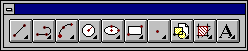
si Attribute ![]()
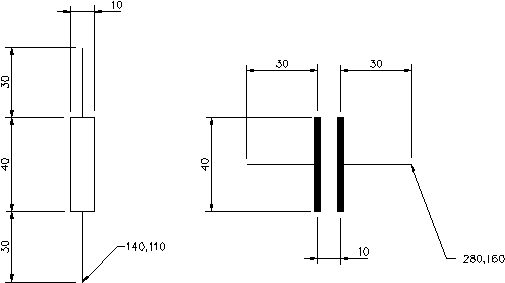
Figura 1
2. Desenati componentele rezistorului si condensatorului, folosind coordonatele punctelor de inceput si dimensiunile prevazute in figura 1.
Umplerea
armaturilor condensatorului se face folosind Polyline ![]() din toolbarul Draw. Dupa setarea punctului
de start al poliliniei pentru prima armatura a condensatorului
tastati 'W' pentru a
apela optiunea width (grosime)
si introduceti valoarea 2.5
pentru punctul de inceput confirmind cu <ENTER>
aceasi valoare pentru sfirsit.
din toolbarul Draw. Dupa setarea punctului
de start al poliliniei pentru prima armatura a condensatorului
tastati 'W' pentru a
apela optiunea width (grosime)
si introduceti valoarea 2.5
pentru punctul de inceput confirmind cu <ENTER>
aceasi valoare pentru sfirsit.
Definirea atributelor componente
|
|
3.
Folosind butonul Define Attribute ![]() din toolbarul Attribute, creati atributele pentru rezistor dispunind de
informatiile de mai jos. Folositi stilul implicit standard pentru tipul de caractere
folosite in textul atributelor.
din toolbarul Attribute, creati atributele pentru rezistor dispunind de
informatiile de mai jos. Folositi stilul implicit standard pentru tipul de caractere
folosite in textul atributelor.
Atributele rezistorului: Part
Attribute modes: Invisible:N Constant:N Verify:Y Preset:N
Attribute tag:'Part'
Attribute prompt: 'Enter the part number'
Default attribute value: 'R1'
Text allignment: start point at coordinate 150,170
Text height: 5mm
|
|
Text rotation angle: 0
Atributele rezistorului: Value
Attribute modes: Invisible:N Constant:N Verify:Y Preset:N
Attribute tag: 'Value'
Attribute prompt: 'Enter the resistance'
Default attribute value: '10K'
Text allignment: start point at coordinate 150,160
Text height: 5mm
Text rotation angle: 0
|
|
Atributele rezistorului: Supplier
Attribute modes: Invisible:Y Constant:Y Verify:N Preset:N
Attribute tag: 'Supplier'
Attribute value: 'ACAD Electrics'
Text allignment: start point at coordinate 150,150
Text height: 5mm
Text rotation angle: 0
|
|
Atributele rezistorului: Price
Attribute modes: Invisible:Y Constant:N Verify:Y Preset:N
Attribute tag: 'Price'
Attribute prompt: 'The component price is'
Default attribute value: '0.01'
Text allignment: start point at coordinate 150,140
Text height: 5mm
Text rotation angle: 0
4.
Odata definite aceste atribute pentru un rezistor, ele pot fi salvate ca
bloc. Apasati butonul Block ![]() din toolbarul Draw si tastati, la cerea pentru numele blocului, RES. Alegeti punctul de
insertie al blocului la sfarsitul unuia din capetele conductorului
si folositi pentru selectarea tuturor entitatilor o
fereastra c (crossing)
din toolbarul Draw si tastati, la cerea pentru numele blocului, RES. Alegeti punctul de
insertie al blocului la sfarsitul unuia din capetele conductorului
si folositi pentru selectarea tuturor entitatilor o
fereastra c (crossing) ![]() , incluzand
si eticheta atributelor, obtinind astfel un bloc.
, incluzand
si eticheta atributelor, obtinind astfel un bloc.
5. Folosind comanda Attribute din meniul derulant Construct, definiti urmatoarele atribute pentru condensator, avind disponibile informatiile de mai jos.
Atributele condensatorului: Part
|
|
Attribute modes: Invisible:N Constant:N Verify:Y Preset:N
Attribute tag: 'Part'
Attribute prompt: 'Enter the part number'
Default attribute value: 'C1'
Text allignment: start point at coordinate 240,185
Text height: 5mm
Text rotation angle: 0
|
|
Atributele condensatorului: Value
Attribute modes: Invisible:N Constant:N Verify:Y Preset:N
Attribute tag:'Value'
Attribute prompt: 'Enter the capacitante'
Default attribute value:'10uF'
Text allignment: start point at coordinate 240,130
Text height: 5mm
|
|
Text rotation angle: 0
Atributele condensatorului: Supplier
Attribute modes: Invisible:Y Constant:Y Verify:N Preset:N
Attribute tag:'Supplier'
Attribute value: 'ACAD Electrics'
Text allignment: start point at coordinate 240,120
Text height: 5mm
Text rotation angle: 0
|
|
Atributele condensatorului: Price
Attribute modes: Invisible:Y Constant:N Verify:Y Preset:N
Attribute tag:'Price'
Attribute prompt: 'The component price is'
Default attribute value:'0.01'
Text allignment: start point at coordinate 240,110
Text height: 5mm
Text rotation angle: 0
6.
Alegeti comanda block ![]() din meniul Construct si scrieti, la cerea pentru numele blocului, CAP. Alegeti punctul de
insertie al blocului la sfarsitul unuia din capetele
conductorului si folositi pentru selectarea tuturor
entitatilor o fereastra c
(crossing), incluzand si eticheta atributelor, creind astfel un
bloc.
din meniul Construct si scrieti, la cerea pentru numele blocului, CAP. Alegeti punctul de
insertie al blocului la sfarsitul unuia din capetele
conductorului si folositi pentru selectarea tuturor
entitatilor o fereastra c
(crossing), incluzand si eticheta atributelor, creind astfel un
bloc.
Inserarea componentelor
7.
Folosind butonul Insert Block ![]() din toolbarul Draw, introduceti blocurile rezistorului si
condensatorului inapoi in desen, tastand numele blocurilor RES si CAP in
campul Block din fereastra
afisata la aceasta comanda. Pastrati factorul de
scara 1 pe X si pe Y si unghiul de rotatie 0.
din toolbarul Draw, introduceti blocurile rezistorului si
condensatorului inapoi in desen, tastand numele blocurilor RES si CAP in
campul Block din fereastra
afisata la aceasta comanda. Pastrati factorul de
scara 1 pe X si pe Y si unghiul de rotatie 0.
Desenati
schema din desenul de referinta prin inserarea si
pozitionarea celor trei rezistoare si trei condensatoare, actualizand de fiecare data valorile atributelor
cerute in fereastra de dialog la inserarea blocului. Construiti nodurile
din diagrama folosind butonul Donut
![]() din submeniul Circle al toolbarului Draw (alegeti diametrul interior 0 si
cel exterior 3).
din submeniul Circle al toolbarului Draw (alegeti diametrul interior 0 si
cel exterior 3).
Verificarea valorilor atributelor de pe ecran
9. In
unele cazuri, se pot verifica si/sau actualiza valorile atributelor care
au fost atribuite blocurilor din desenul curent. Din toolbarul Attribute alegeti butonul Edit Attrbute ![]() si
apoi clicati pe blocul dorit. Dupa aceea AutoCAD-ul va deschide
fereastra de dialog 'Edit
Attributes' care afiseaza lista valorilor curente ale
atributelor asignate blocurilor. Puteti actualiza orice valoare a
atributelor selectand casuta respectiva, dupa care
selectati OK pentru a confirma
schimbarea, sau Cancel pentru a le
lasa nemodificate.
si
apoi clicati pe blocul dorit. Dupa aceea AutoCAD-ul va deschide
fereastra de dialog 'Edit
Attributes' care afiseaza lista valorilor curente ale
atributelor asignate blocurilor. Puteti actualiza orice valoare a
atributelor selectand casuta respectiva, dupa care
selectati OK pentru a confirma
schimbarea, sau Cancel pentru a le
lasa nemodificate.
| Contact |- ia legatura cu noi -| | |
| Adauga document |- pune-ti documente online -| | |
| Termeni & conditii de utilizare |- politica de cookies si de confidentialitate -| | |
| Copyright © |- 2025 - Toate drepturile rezervate -| |
|
|
||||||||||||||||||||||||
|
||||||||||||||||||||||||
|
||||||||||||||||||||||||
Analize pe aceeasi tema | ||||||||||||||||||||||||
|
| ||||||||||||||||||||||||
|
||||||||||||||||||||||||
|
|
||||||||||||||||||||||||